管理员权限介绍
在关闭管理员权限之前我们先来了解以下什么是管理员权限。每台电脑在装上系统后,除你自己新建的账户外,会自动新建一个叫administrator的管理计算机(域)的内置账户,它平时是隐藏的,它是计算机管理员的意思,它拥有计算机管理的高权限,我们新建的账户都是在它之下派生的。通俗一点就是,管理员权限就像宾馆老板,宾馆里面的东西老板随便处置,其它的账号就是房客,是没有权利毁坏东西的。
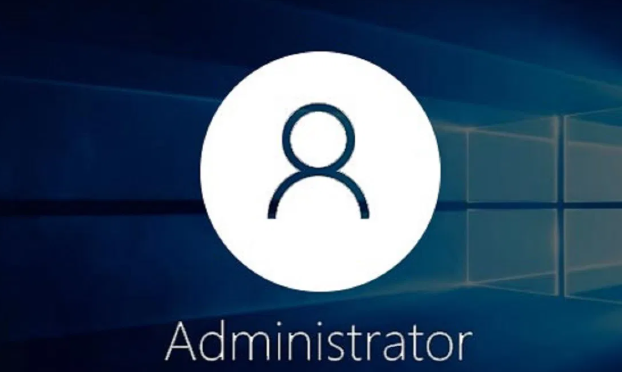
在Windows系统的使用过程中总会出现一些大大小小的问题,比如有Windows 10用户说他在删除一个文件的时候,老是有管理员权限来阻止他删除该文件,他就想把管理员权限授权给解除了,到时删除文件就不会有提示了,那么怎么关闭管理员权限呢?
如何关闭管理员权限?
在Windows电脑中怎么关闭管理员权限呢?本文将介绍两种关闭管理员权限的方法,一种是使用命令提示符关闭,另一种是使用组策略编辑器关闭。
方法1. 使用组策略编辑器关闭管理员权限
1. 同时在键盘上按Windows+R键,在运行框中输入gpedit.msc后点击回车。
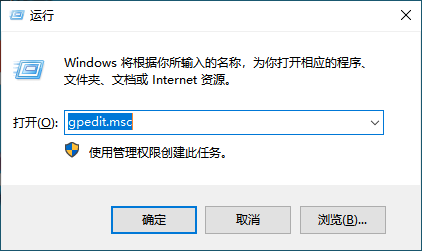
2. 依次点击Windows设置 > 安全设置 > 本地策略 > 安全选项。
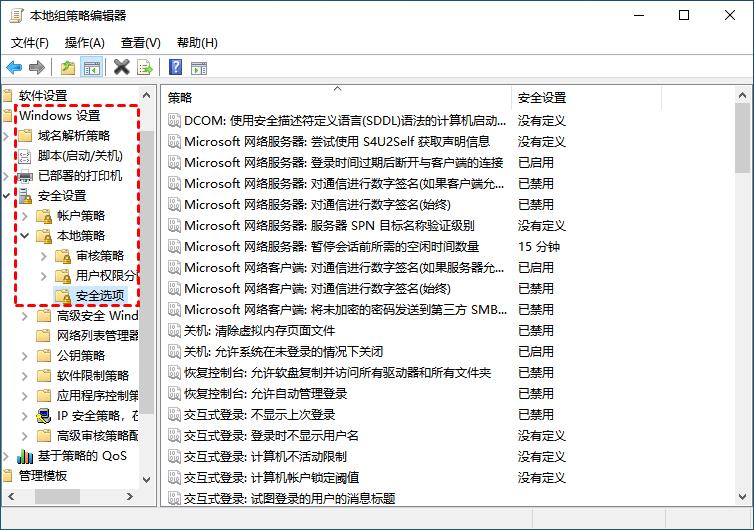
3. 在右边列表找到管理员账号状态,我们可以看到是启用的,右键点击选择属性。
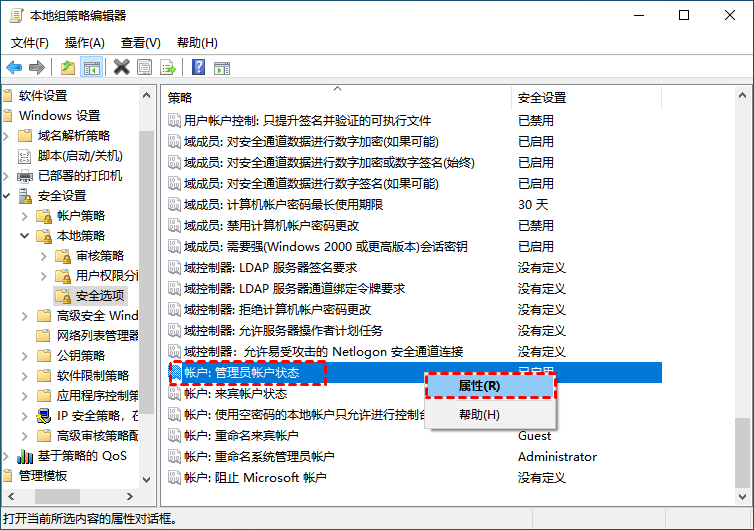
4. 将已启用改为已禁用,点击确定。
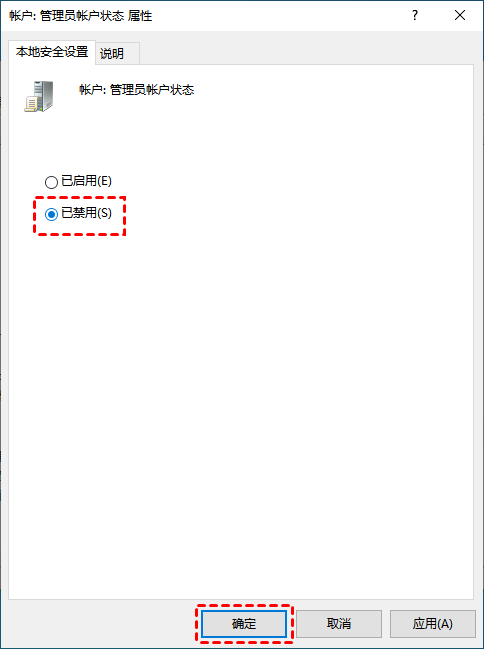
5. 回到安全选项列表,我们可以看到管理员状态已禁用,说明已经成功关闭管理员权限,对于不熟悉电脑的用户来说,这是怎么关闭管理员权限中较简单的一种解决方法。

方法2. 使用命令提示符关闭管理员权限
1. 在左下角搜索框中输入命令提示符,选择以管理员身份运行。
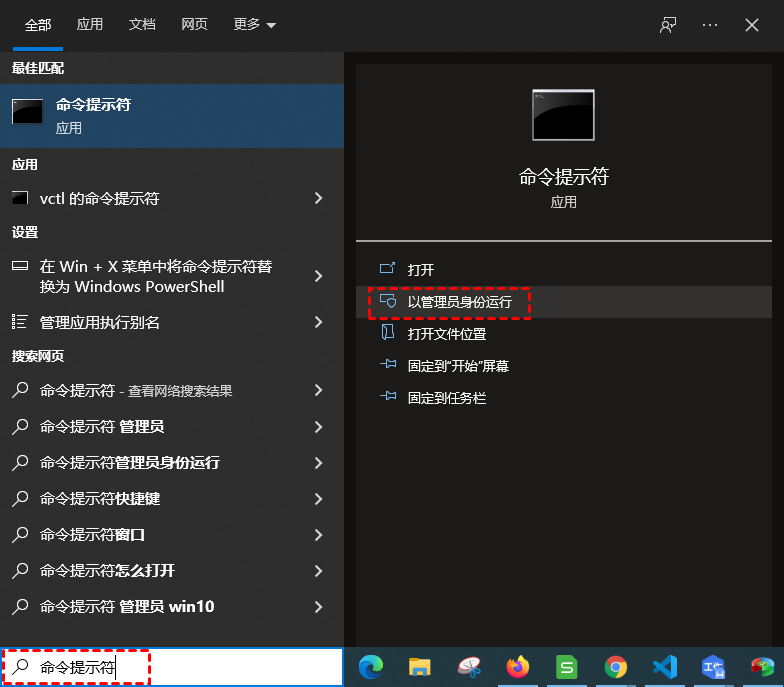
2. 在出现页面里输入NET USER administrator /active:no,点击回车,当出现命令成功时即可关闭页面,这个时候管理员权限已经成功关闭了。对于熟悉电脑的用户来说,这是怎么关闭管理员权限中较便捷的一种解决方法。
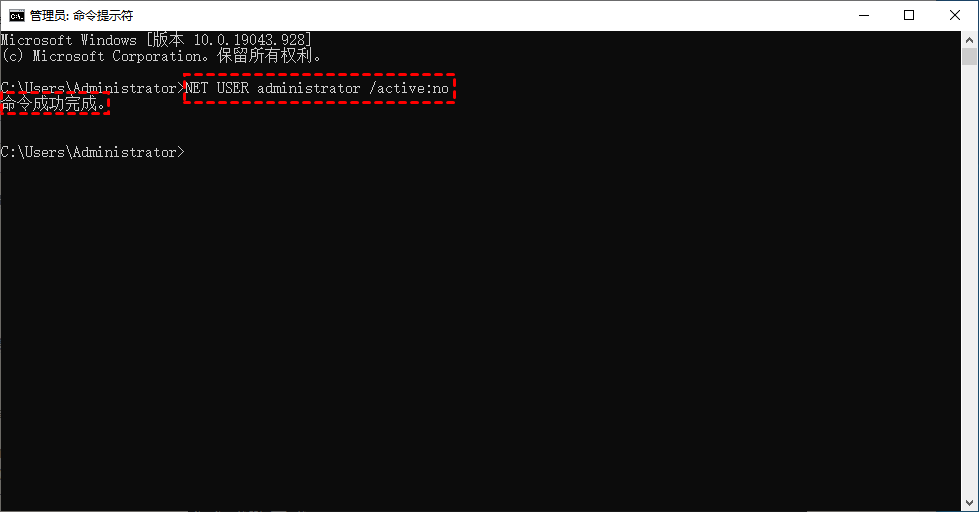
✍ 提示:当你需要打开管理员权限时,只需在命令提示符中输入NET USER administrator /active:yes,并点击回车,等待完成后关闭页面即可。
方法3. 禁用UAC(用户账户控制)
UAC(User Account Control)是Windows的一项安全功能,它会在执行需要管理员权限的操作时弹出确认窗口。如果你希望关闭管理员权限的提示,可以禁用UAC:
1. 在搜索框中输入“UAC”并选择“更改用户账户控制设置”。
2. 将滑动条调整到最低位置(“从不通知”)。
3. 点击“确定”后,重启电脑生效。
拓展阅读:单个应用程序管理员权限怎么取消?
1. 在需要关闭管理员权限的软件(这里以微信为例)上用鼠标右键点击一下,在弹出的界面上点击属性。
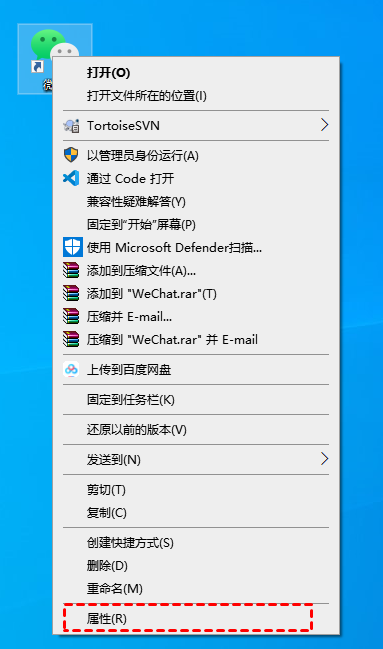
2. 然后在弹出的属性界面中点击高级。
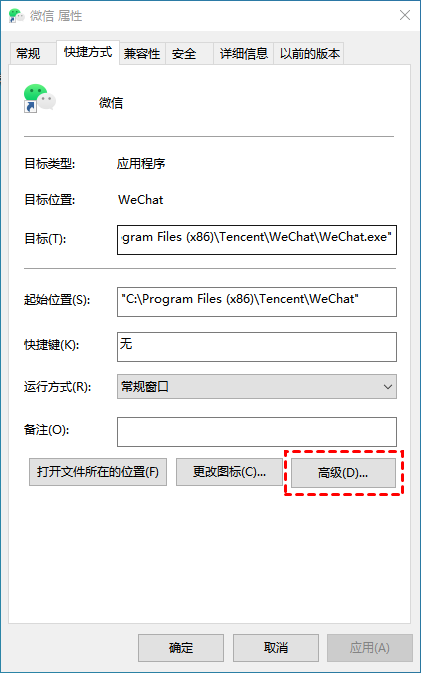
3. 然后,取消勾选作为管理员运行复选框,然后点击确定。
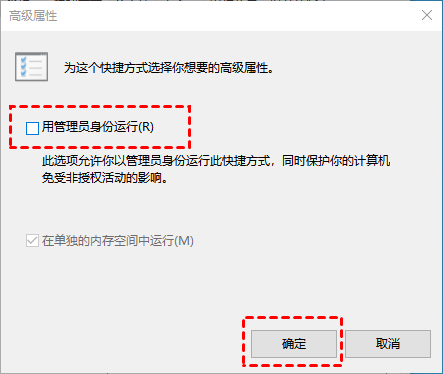
4. 回到属性界面后,点击应用,然后点击确认即可。
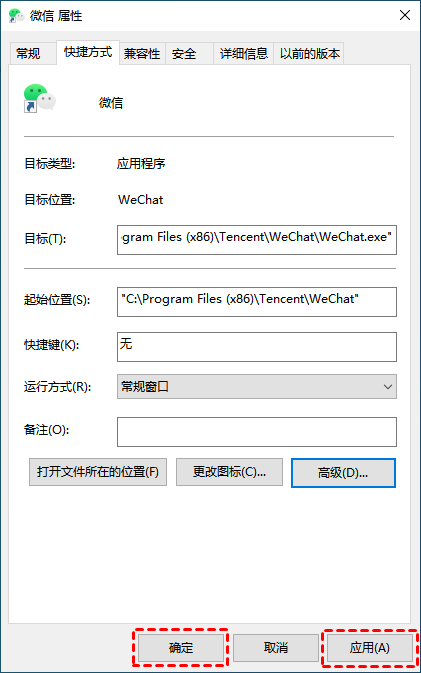
以上就是怎么关闭管理员权限的全部内容了,有想关闭管理员权限的用户可以按照本文提供的方法来进行解决,希望能够帮助到大家。如果你还有电脑相关的其他问题,你可以到本站的内容中心查看相关的文章。例如:Win10忘记开机密码怎么办、如何取消电脑pin码、怎么清除电脑缓存等问题。
